Учимся проводить прямые трансляции Вконтакте
На этой странице Вы найдете всю необходимую информацию, касательно проведения прямых трансляций Вконтакте.
Мы поговорим о том, что это такое. Разберем, скачаем и установим необходимое программное обеспечение, и запустим свою собственную трансляцию.
Что такое прямой эфир?
Трансляция — это обыкновенная видеозапись, которую могут смотреть пользователи. Она отличается только тем, что действие проводится в режиме Online. Вы сейчас запускаете камеру и введете съемку, и все это видят люди.
Без предварительной обработки, спецэффектов и так далее.
Доступные для просмотра трансляцииРаботать с этим инструментом мы можем через компьютер, и используя мобильное приложение. Общий принцип схож, но есть разница в том, какой источник картинки использовать. С телефона мы снимаем через камеру, а с компьютера можно использовать программы, которые делают запись экрана нашего ПК.
Учимся запускать и проводить прямые трансляции Вконтакте через компьютер
Вы всегда можете ознакомиться с официальной справкой по ссылке:
https://vk.
com/@authors-create-stream
Для начала необходимо подготовить необходимые инструменты.
Программа для транслирования видео потока
Разработчики Вконтакте рекомендуют использовать следующие варианты:
- Open Broadcaster Software (OBS)
- XSplit
- WireCast
- Player.me
В нашей инструкции мы будем работать с OBS. Скачайте программу с официального сайта.
Официальный сайт программы OBS — скачайте здесь установочный файл, для вашей операционной системыhttps://obsproject.com/ru/download
Затем проведите установку в обычном режиме. После установки запустите программу.
Главное окно программы OBSНа этом шаге мы закончили. Идем дальше.
Подготовьте обложку
Нужен графический файл, который будет выполнять роль статической заставки. Подготовьте его любым удобным способом.
Рекомендуемый размер — 1280×720 пикселей.
В нашем примере мы подготовили самый простой рисунок с текстом.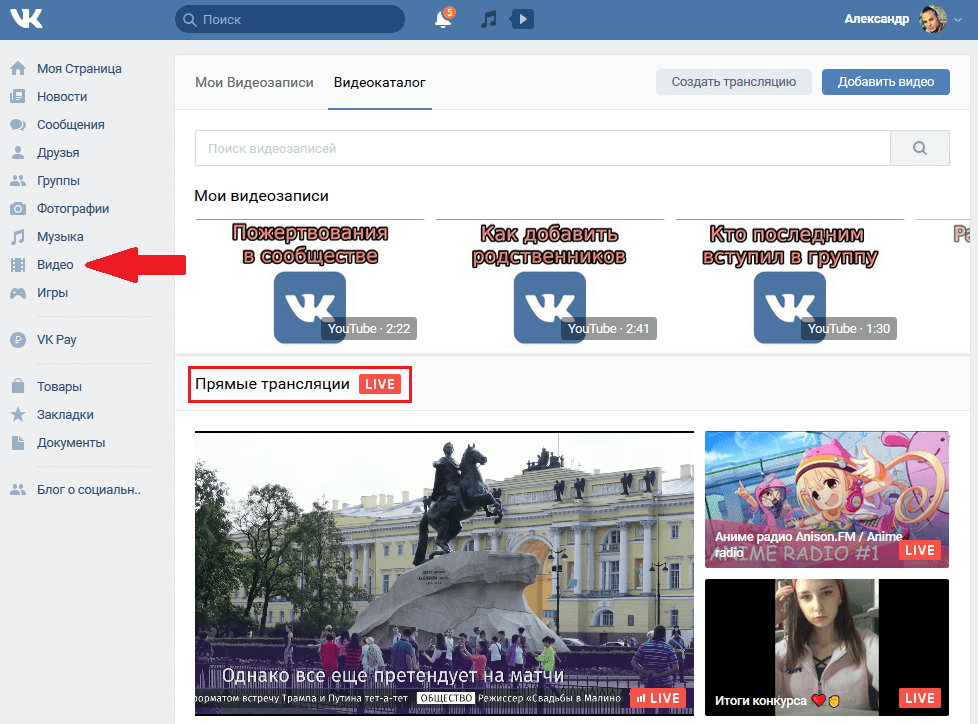
Теперь можно переходить непосредственно к созданию трансляции.
Настраиваем необходимые параметры
Перейдите в ВК, откройте раздел «Видео«, и здесь нажмите на кнопку «Создать трансляцию«.
Переходим к настройке трансляцииУ нас откроется окно, в котором нужно заполнить ряд параметров.
- Загрузить обложку (см. также как создать обложку для группы в вк?).
- Указать название и описание.
- Выбрать категорию.
- Настроить программу для трансляции.
- Выбрать параметры доступа.
- Провести предварительный просмотр и публикацию
Давайте попробуем пройтись по всем пунктам, кроме настройки программы. Это будем делать отдельно.
Здесь все предельно просто. А вот с разделом подготовки софта, нужно разбираться отдельно.
Раскрываем пункт «Настройка программы для трансляции«. Здесь видим два поля — «Url» и «Key«. Эти данные мы должны перенести в программу OBS.
Переходим в программу, идем в меню «Файл«, затем «Настройки«. Переходим на вкладку «Вещание«. Здесь выбираем тип сервера «Настраиваемый«, и вставляем данные Url и Key. Применяем настройки.
Также вы можете настроить звук и качество картинки — эти параметры находятся на вкладках «Аудио» и «Видео«.
Теперь нужно добавить источник. Необходимо указать программе, где брать и что брать в видео поток. Самый распространенный вариант — запись экрана.
Вернемся к главной странице OBS, и в блоке «Источники«, нажмем на значок «+«. В списке выберем вариант «Захват экрана«.
Указываем источник видео потокаВы можете выбирать любой вариант из списка, исходя из вашей задачи.
Мы выполнили все подготовительные процедуры.
Запуск трансляции
Вернитесь к окну настройки параметров трансляции ВКонтакте. Сохраните изменения.
Возвращаемся в программу OBS, и нажимаем на кнопку «Запустить трансляцию«.
Запускаем трансляцию в OBSВ программе начнет идти видео поток — в нем будет показываться ваш экран.
Видеопоток в OBSИ картинка начнет автоматически транслироваться в ВК. Теперь трансляцию там может смотреть любой желающий. Ну, или люди, которым вы открыли доступ через параметры.
Ваша прямая трансляция ВконтактеЕсли нужно завершить трансляцию, воспользуйтесь соответствующей кнопкой.
Кнопка для завершения трансляцийКак начать просмотр?
Ваши друзья и подписчики получат уведомление о запуске новой трансляции. Им достаточно перейти к ней, и нажать на кнопку Play, для начала просмотра.
На этом все. Идем дальше.
Проведение трансляции через приложение
Для того чтобы запустить эфир с нашего телефона, предварительно нужно скачать приложение VK Life.
Ссылка на Google Play:
https://play.google.
com/store/apps/details?id=com.vk.stream&hl=ru
AppStore:
https://apps.apple.com/ru/app/vk-live/id1140871007
Скачайте, установите и запустите.
На стартовой странице приложения, нажмите на кнопку «Войти через Вконтакте«. И авторизуйтесь, используя логин и пароль от своей страницы (что делать, если забыл их).
Авторизация в VK LiveРазрешите приложению доступ.
Подтверждаем разрешения для VK LiveПосле этого мы попадем на стартовую страницу приложения. Здесь нужно нажать на значок камеры — он в правом нижнем углу. Затем подтверждаем все запрашиваемые разрешения.
Осталось ввести название трансляции, добавить или отключить геолокацию, комментарии и выставить параметры доступа.
После этого нажимаем на кнопку «Начать трансляцию«.
Проводим эфир. Не забываем завершить видео поток, когда это будет нужно.
Часто задаваемые вопросы
Как отключить уведомления о новых трансляциях?
Для этого нужно отключить соответствующий пункт в разделе «Уведомления«.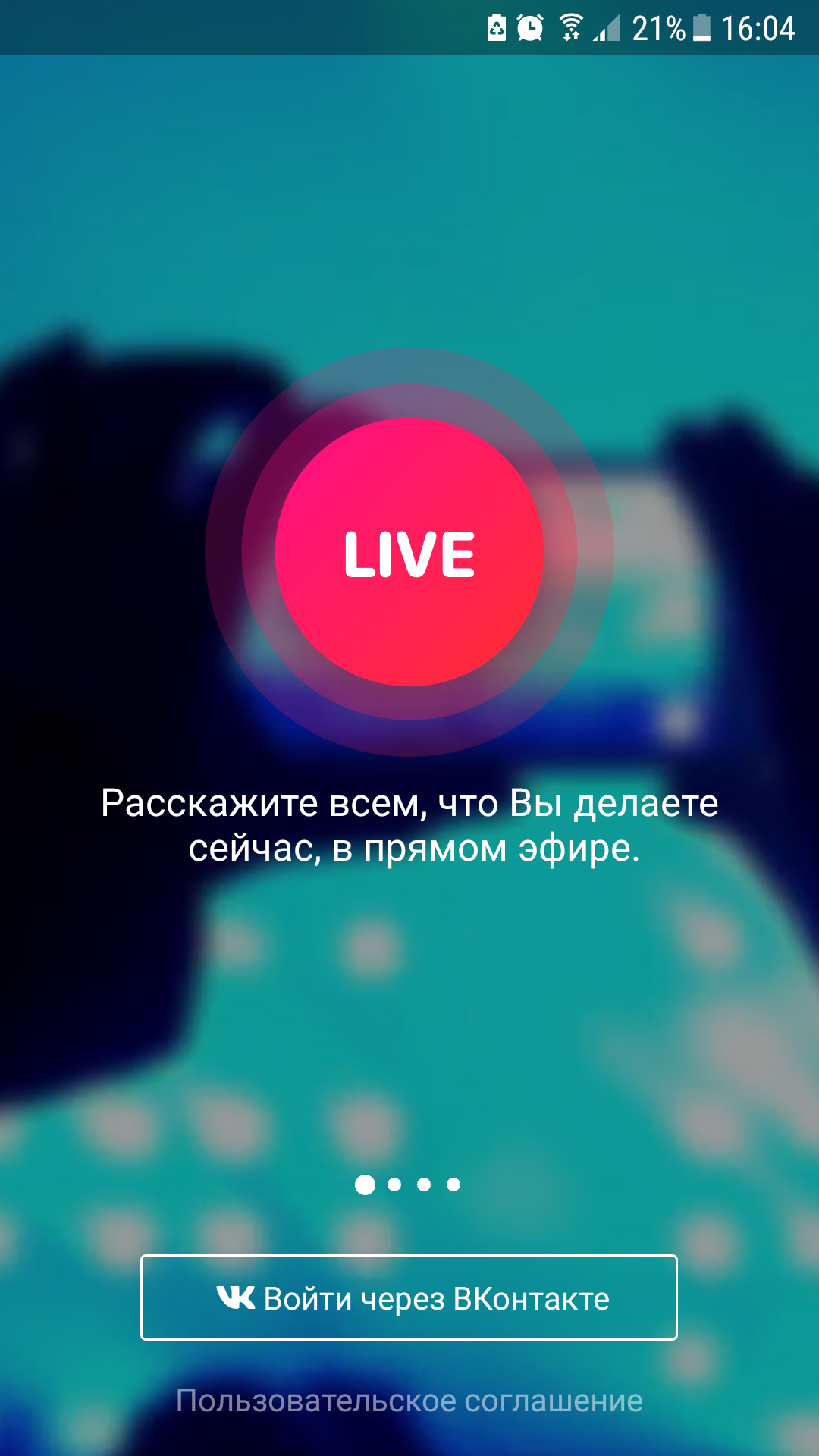 Воспользуйтесь нашей инструкцией.
Воспользуйтесь нашей инструкцией.
Видео гид. Как запускать и проводить прямые трансляции Вконтакте?
Прямые трансляции ВК — как сделать и смотреть с компьютера
Проводить прямые трансляции сейчас могут все пользователи социальной сети без исключения. Закрытое тестирование прошло успешно и трансляции ВК теперь имеет проверенный функционал, который не дает сбоев. Проводить съемку можно как с помощью стационарных ПК, так и используя смартфоны. Необходимость в приобретении дополнительного оборудования отсутствует.
Как это работает
Прямые трансляции ВКонтакте функционируют точно так же, как и видеозаписи – их добавляют в сообщества, группы и/или на личную страницу социальной сети. При желании можно отправлять в личку и/или же выставлять на любые другие сайты в интернете. Как и простые видеозаписи, они помещаются автоматически в ленту. Звук при этом выключен, но, несмотря на это, запись привлекает внимание пользователей социальной сети.
Развернутый вид позволяет просматривать полный функционал.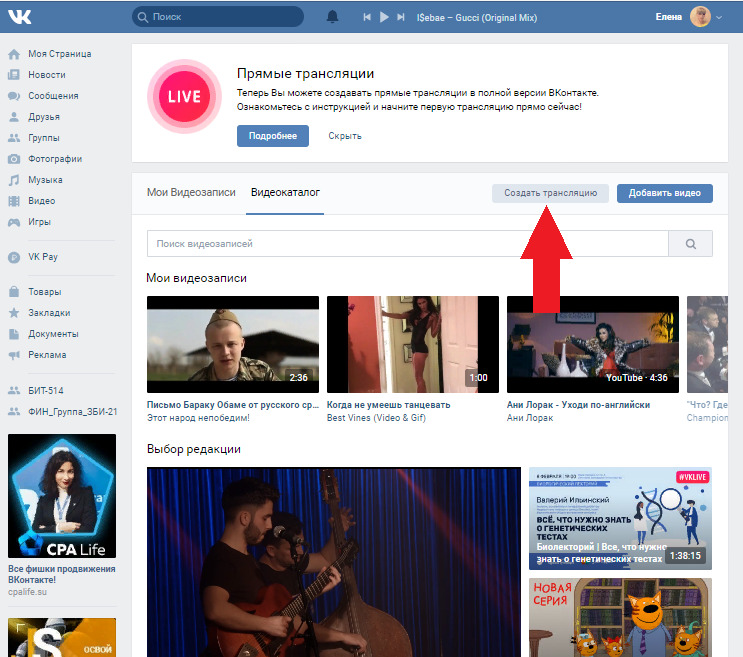 Справа от экрана плеера можно почитать сообщения или принять участие в переписке. Во время просмотра пользователи могут общаться друг с другом. После того, как трансляция завершена, можно включить запись повторно в том же окне.
Справа от экрана плеера можно почитать сообщения или принять участие в переписке. Во время просмотра пользователи могут общаться друг с другом. После того, как трансляция завершена, можно включить запись повторно в том же окне.
Категории трансляций
Для создания публичной видеозаписи в реальном времени можно воспользоваться своей страницей или же сообществом. Для этого нужно быть владельцем или администратором группы.
Для того чтобы начать трансляцию в ВК следует выполнить следующие действия:
- Личный профиль. Перейти в раздел «Видео» и нажать на строку «Создать трансляцию».
- Сообщество или группа. Открыть видеозаписи и нажать на кнопку «Прямой эфир».
В открывшемся окне следует нажать на кнопку «Попробовать». Предварительно рекомендуется ознакомиться с документацией. Далее произойдет загрузка обложки – можно воспользоваться стандартными картинками или же загрузить файл с компьютера. Необходимо указать название прямой трансляции ВК и указать категорию, к которой относится запись. Дальше нужно настроить видеокодер, заполнив ссылку и указав ключ потока.
Дальше нужно настроить видеокодер, заполнив ссылку и указав ключ потока.
Как найти трансляции в ВК
Для просмотра своих видеозаписей или же прямых трансляций ВК своих друзей следует перейти во вкладку «Видеозаписи». Можно воспользоваться удобной поисковой строкой для выбора категории.
В приложении VKLIVE наиболее популярные стримы выведены на первую страницу. Каждый пользователь может подключиться к случайному лайву или же с помощью функционального меню в разделе «Поиск» найти ту категорию видео, которая необходима.
Видно ли кто смотрит трансляцию в ВК
При подключении к прямой трансляции пользователь, который ее запускает, получает уведомление. Получается, что он видит не только количество пользователей, которые просматривают видеозапись в режиме реального времени.
Обратите внимание, что лицо из реальности подписчиков, которые смотрят видео, не видно. Камера работает только в одностороннем режиме. Пользователи могут оставлять комментарии в специальном чате, делясь своим мнением.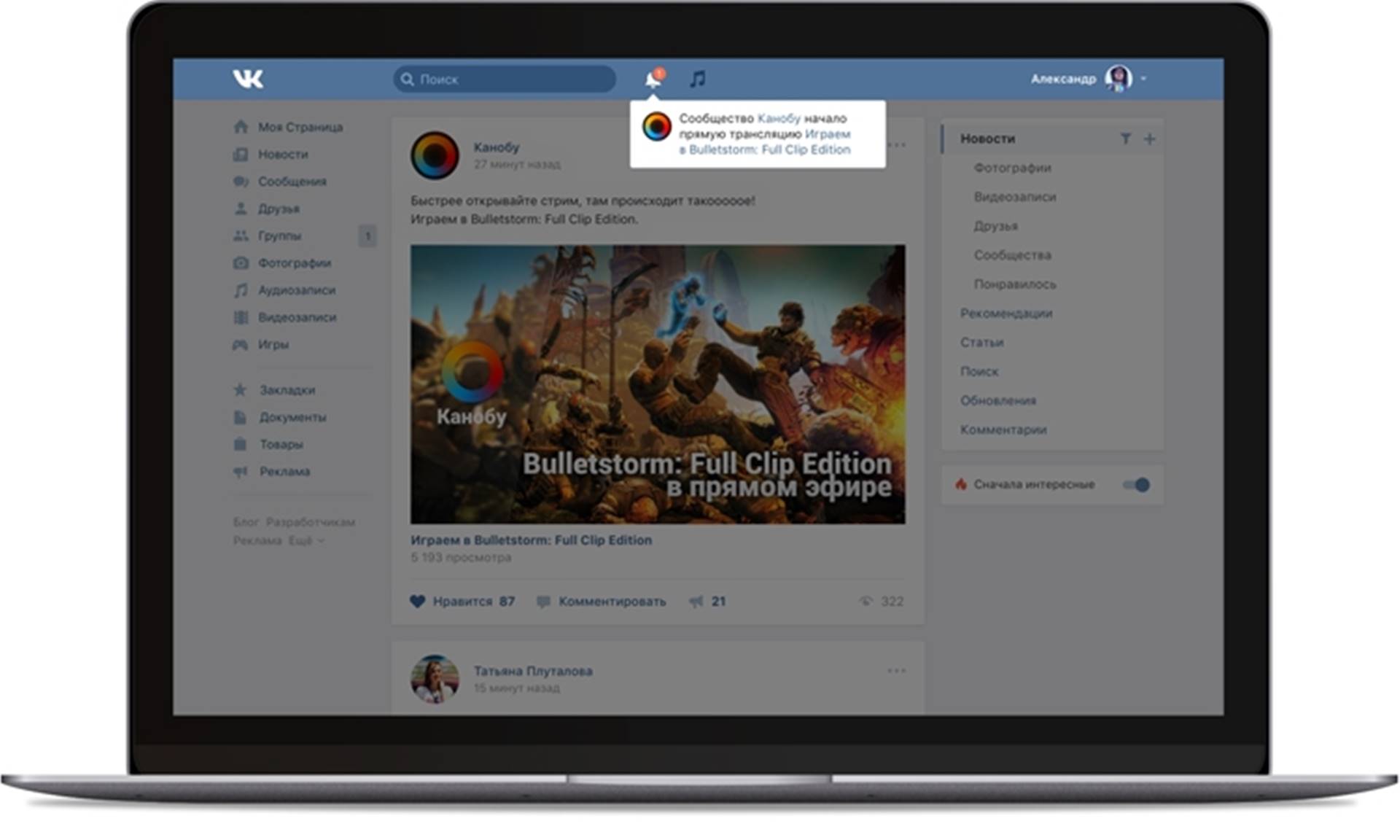
Как ограничить доступ к трансляции в ВК
Для блокировки пользователей в VKLive следует войти в настройки, и найти пункт «Черный список». Можно обратиться в службу поддержки социальной сети, указав причину, по которой хотите заблокировать пользователя.
В видеотрансляциях можно настраивать предпочтительный список пользователей, которым будет адресовано сообщение. Получается, что видео в прямом эфире будет адресовано только определенной категории подписчиков.
Как смотреть трансляции в ВК
Видеозаписи с прямым эфиром транслируются с новостную ленту, где при наведении начинают воспроизводиться с выключенным звуком. Можно полистать ленту, чтобы просмотреть последние записи своих друзей и сообществ.
Как смотреть трансляции в ВК с компьютера
Достаточной войти на свою личную страницу и в ленте найти последние записи. Можно воспользоваться уведомлениями от пользователей.
С телефона
В телефоне функционал онлайн-трансляций аналогичен.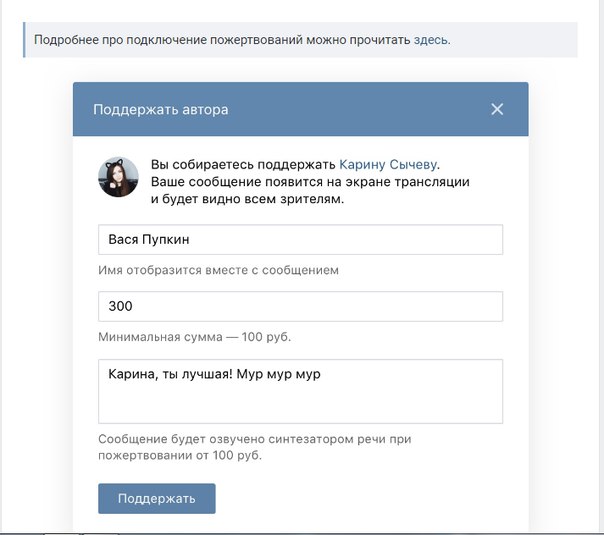 Для получения доступа ко всем функциям рекомендуется воспользоваться полной версией приложения.
Для получения доступа ко всем функциям рекомендуется воспользоваться полной версией приложения.
Как сделать трансляцию в ВК с компа
В реальном времени можно делиться видеообращениями с подписчиками и друзьями. Для блогеров представлена возможность проведения репортажей с помощью дополнительной техники и профессиональных приложений.
Обратите внимание, что никому нельзя сообщать свой key и url. В противном случае другой пользователь сможет проводить видеотрансляцию от вашего имени. В любой момент можно сгенерировать новые настройки, что необходимо для повышения уровня безопасности аккаунта.
Можно для съемки использовать стандартный или любой другой видеокодер. Для использования сторонних приложений следует вставить ключ и адресную строку. Практически во всех программах необходимо перейти в окно создания трансляции в разделе «Настройки» и нажать на кнопку «Подробнее».
Как настроить трансляцию в ВК
Для корректной работы системы необходимо внести определенные настройки. Для этого нужно выполнить следующие действия:
Для этого нужно выполнить следующие действия:
- Нажать на кнопку «Подробнее» и перейти в раздел «Настройка видеодекодера».
- Выбрать из предложенного списка любой видеокодер, загрузите софт и следуйте инструкции по настройке.
- Проводим настройку видеокодера для корректной работы через социальную сеть – открываем раздел «Вещание», переходим к строке «Пользовательский сервер» и указываем индивидуальный ключ и стоку URL.
- Перейдя по вкладке «Вывод» устанавливаем значение «Видео битрейт», которое зависит от качества трансляции.
- В поле «Кодировщик» устанавливаем значение программный и аудио битрейт. Напротив поля «Дополнительные настройки кодировщика» устанавливаем галочку и выбираем значение veryfast.
Большое значение нужно уделить такому параметру, как расширение экрана. Показатели должны соответствовать базовому разрешению устройства, с которого ведется трансляция.
Программа OBS для трансляций
Перед тем, как запустить трансляцию в ВК с компьютера, следует скачать и установить приложение OBS.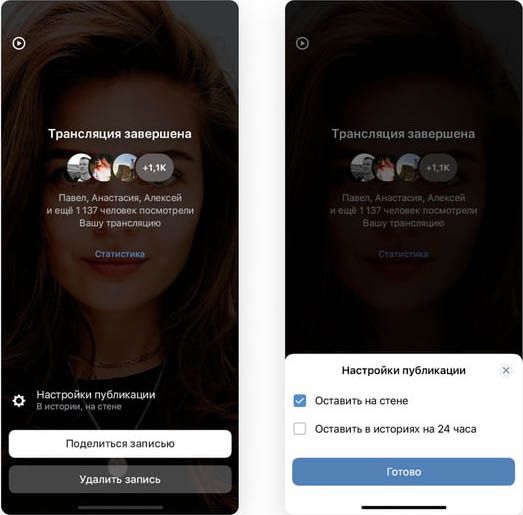 Бесплатный софт отличается открытым исходным кодом и возможностью записывать видео и потоковое вещание. После скачивания и установки можно сразу же начинать снимать видео с ноута или стационарного ПК.
Бесплатный софт отличается открытым исходным кодом и возможностью записывать видео и потоковое вещание. После скачивания и установки можно сразу же начинать снимать видео с ноута или стационарного ПК.
С помощью OBS можно делиться с миром своими достижениями в игре, вести новостной обзор в сообществе, делиться своим мнением о футбольных матчах НХЛ. Записывайте свои видосы и выкладывайте ВК. Пользователи социальной сети оценят ваши старания и помогут с монетизацией аккаунта или сообщества.
Можно воспользоваться аналогичным софтом, например spygasm. Разработчики позаботились о том, чтобы пользователи могли бесплатно использовать стандартный функционал.
Как сохранить трансляцию в ВК
Обратите внимание, что прямой функции для сохранения не предусмотрено. Для того чтобы трансляцию перекинуть на свое устройство следует сделать репост на свою страницу, после чего перекинуть в папку «Видео».
Собственная видеозапись, сделанная в режиме реального времени, сохраняется в папку «Видео».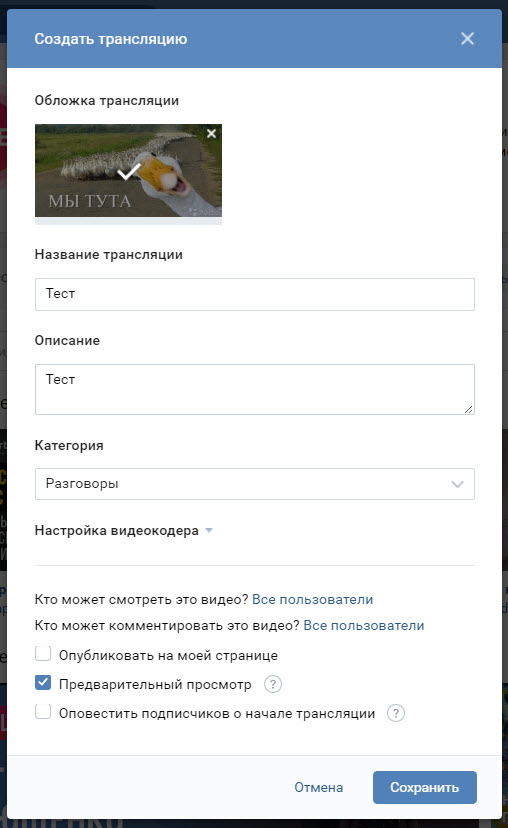 Дополнительные софты позволяют только настраивать запись, но не сохранять трансляцию на устройство.
Дополнительные софты позволяют только настраивать запись, но не сохранять трансляцию на устройство.
Как зарабатывать
Прямые трансляции представляют собой обычную видеозапись, представленную в режиме реального времени. Пользователь записывает видеообращение. Как правило, более 50% зрителей накручивается с помощью специальных сервисов. Это необходимо для повышения уровня доверия потенциальных покупателей.
Монетизация происходит двумя способами:
- рекламные деньги;
- получение голосов от фолловеров.
В первом случае речь идет об установке рекламной ссылки после видео, по которой могут переходить пользователи. Дл этого нужно зарегистрироваться в партнерской программе. Желательно использовать тематические рекламы, что повышает вероятность лидов. Что касается пожертвований, то моно подключиться к сервису Donation Alerts. Полученные голоса можно выводить на Pay Pal.
Как убрать трансляцию музыки ВК в статусе
Отключить трансляцию музыки в статусе сообщества или страницы можно следующим образом:
- Кликнуть на своей странице по статусу.

- Убрать галочку из чекбокса напротив строки «Транслировать».
После выполнения этих действий пользователи ВК не будут видеть в статусе ту музыку, которую вы прослушиваете на данный момент. Чтобы проведенные изменения вступили в сиу, нужно сохранить их перед переходом н другую страницу.
как запустить прямой эфир с компьютера
Прямые трансляции ВК теперь доступны каждому пользователю популярнейшей социальной сети. Вы можете запускать их на компьютере и мобильных телефонах платформы Андроид, IOS. Это стало возможно благодаря приложению под названием VK Live. Это происходит в режиме реального времени. В статье рассмотрим, как запустить прямой эфир с ПК и выясним детали. Вы узнаете, как информировать об этом подписчиков и зарабатывать на эфирах хорошие деньги.
Как это работает
Работа прямой трансляции в «ВК» не отличается от обыкновенной видеозаписи. Эфир вы можете добавить на страничку, в группу, переслать любому пользователю в личку, разместить на собственной стене, установить на внешний ресурс. Также как обычные видео, трансляции в автоматическом режиме проигрываются в ленте новостей, но звук обычно бывает выключен. Благодаря этому эфиры привлекают внимание.
Также как обычные видео, трансляции в автоматическом режиме проигрываются в ленте новостей, но звук обычно бывает выключен. Благодаря этому эфиры привлекают внимание.
Просматривая видео, вы можете переписываться с другими пользователями в чате. Он находится возле плеера с правой стороны. В окне плеера доступен просмотр эфира в записи, если вы по каким-то причинам пропустили его.
Как создать трансляцию в «ВК»
Теперь поговорим, каким образом вы сможете создать прямой эфир «ВКонтакте». Сделать это не сложно. Для начала требуется открыть сайт «ВК», обязательно полную версию. После этого необходимо кликнуть по графе «Видеозаписи» на нужной вам страничке либо группе. Далее тапните по клавише «Трансляция». Она расположена справа вверху в углу странички «ВКонтакте». После вам понадобится действовать согласно подсказкам, которые будут на экране компьютера. Также существуют специальные программы, позволяющие организовать трансляции онлайн. Вы их легко найдете в интернете.
Откуда узнают подписчики о трансляции
Чтобы подписчики могли узнать о том, что вы начали прямой эфир, включите оповещение.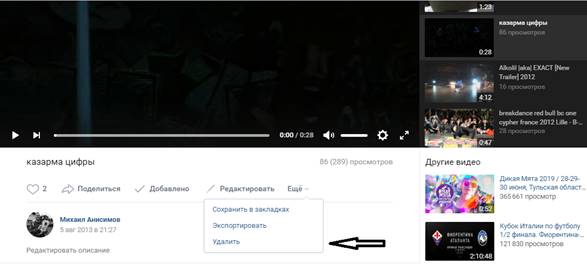 После начала трансляции они увидят сообщение на своих устройствах. Уведомление видно пользователям в шапке ресурса «ВК». Оно выглядит как колокольчик. Вы можете сделать публикацию эфира на собственной стене «ВК». Тогда подписчики увидят ее в ленте новостей.
После начала трансляции они увидят сообщение на своих устройствах. Уведомление видно пользователям в шапке ресурса «ВК». Оно выглядит как колокольчик. Вы можете сделать публикацию эфира на собственной стене «ВК». Тогда подписчики увидят ее в ленте новостей.
Как заработать
Автор, организовывающий прямой эфир вправе получать вознаграждение от зрителей. Каждому пользователю достаточно кликнуть по кнопке «Поддержать». Она расположена внизу плеера. Требуется указать сумму, отправляемую стримеру, и написать сообщение. Теперь его смогут увидеть все в прямом эфире. Также авторам с подписчиками более 250 тысяч доступно участие в специальной программе и получение денег за показ рекламных роликов. Для этого требуется написать в службу технической поддержки «ВК». Также, по словам разработчиков в скором времени будут доступны и другие способы монетизации.
Как сделать трансляцию с IP камеры на Youtube, ВКонтакте, Фейсбук
Как сделать прямую трансляцию на ютуб, фейсбук и ВКонтакте с IP камеры
13 мая 2019, 09:02
Онлайн трансляция с уличной видеокамеры, расположенной в здании нашего офиса в г. Краснодар:
Краснодар:
https://www.youtube.com/watch?v=Eh36hC-O4vA
Для осуществления видеотрансляции необходимо выбрать видеокамеру с поддержкой протокола RTMP
В настоящий момент, видеокамеры с поддержкой RTMP представлены в профессиональной линейке и в новой линейке UNI.
Полный список видеокамер Polyvision с поддержкой RTMP, некоторые камеры с встроенными микрофонами и аудиовходами/выходами:
https://www.polyvision.ru/catalog/videokameryi/professionalnaya-linejka?msoption|additional=RTMP
Трансляция в социальные сети:
Трансляция в youtube:
Прямые трансляции Youtube могут быть полезны, если к просмотру IP камеры видеонаблюдения необходимо подключить большое количество человек.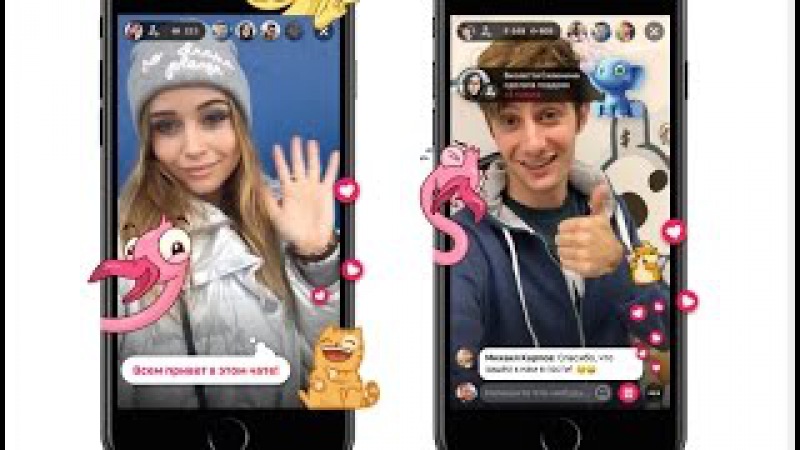
Для организации трансляции на ютуб обязательно нужен аккаунт на Google.
Зайдите в свой гугл аккаунт и перейдите в раздел ютуб «прямые трансляции».
Если раньше вы никогда не пользовались прямыми трансляциями, то вам нужно включить эту функцию.
При этом вас попросят подтвердить аккаунт по номеру телефона. Функция станет доступна в течение 24 часов.
Нажмите на значок камеры в правом верхнем углу. Выберите «Начать трансляцию».
Пропишите ее название, описание и загрузите для нее картинку. Нажмите «Создать трансляцию». Обратите внимание, Вы можете сделать закрытую трансляцию на ютубе, просмотр которой будет доступен только тем, кто получит ссылку. Для этого поменяйте настройку Открытый доступ на Доступ по ссылке.
Youtube сгенерирует ссылку и ключ, которые вы пропишите (через слэш) в PUSH URL в настройках камеры.
Перейдите в настройки камеры, выберите «Сеть» RTMP, проставьте галочку «включить», впишите PUSH URL и сохраните. Проверьте настройки аудио (кодек AAC) и видеопотока (разрешение), чтобы были как на скриншотах.
Вернитесь в Трансляции, где появился предварительный просмотр. Если все в порядке, нажимайте «Начать эфир». Справа на панели все, у кого есть доступ, могут писать сообщения в чат.
Как отключить трансляцию ютуб (youtube)
Для отключения трансляции нажмите «Завершить трансляцию», затем перейдите в настройки камеры и снимите галочку с «Включить». Если вы предполагаете возобновить показ, то первый шаг пропустите.
Все проведенные трансляции остаются доступны для просмотра. Найти их можно в разделах Мой канал и Творческая студия.
Создать новую трансляцию
В меню слева перейдите в Прямые трансляции и выберите «Все трансляции».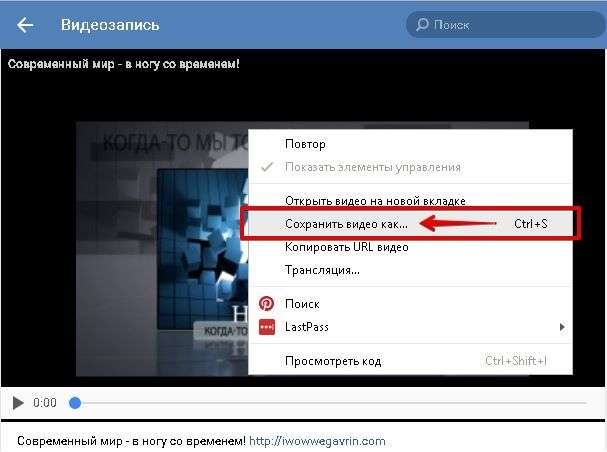 Справа вверху нажмите «Создать трансляцию».
Справа вверху нажмите «Создать трансляцию».
Вам будут предложены настройки, подобные тем, что мы описали выше. Заполните необходимые данные и нажмите «Создать трансляцию».
Если есть необходимость проводить трансляции одновременно с нескольких IP камер, то для каждой камеры нужно сделать отдельную трансляцию.
Трансляция в два потока
В настройках камеры есть возможность сделать одну трансляцию в два потока, например, на ютуб и на ВК (фейсбук) одновременно. Для этого выберите «Сеть», RTMP, проставьте галочку «включить». В Основной поток проставьте PUSH URL с ютуб канала, а в Доп.поток проставьте PUSH URL, полученный из ВК.
Основной и дополнительный потоки также используются для одного канала с целью обеспечить надежность. Если основная трансляция прервется, то с дополнительного PUSH URL она продолжится. Для этого проставьте PUSH URL в оба типа.
Как провести онлайн трансляцию ВКонтакте
Зайдите в свой аккаунт ВК, вкладка Видео, и нажмите «Создать трансляцию».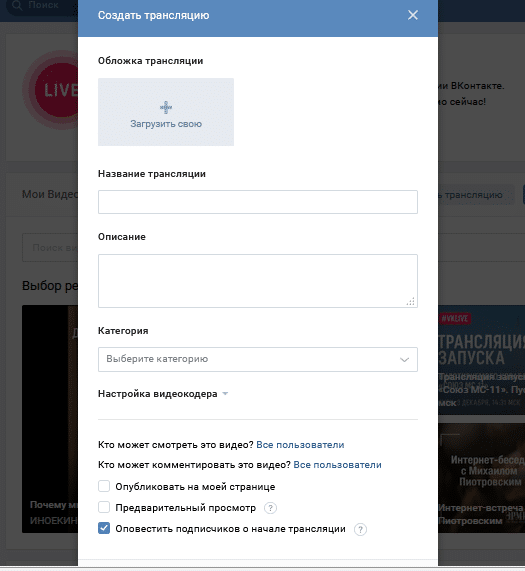 Заполните необходимые настройки. Чтобы включить прямую трансляцию ВКонтакте откройте настройки видеокодера, скопируйте ссылку (URL) и ключ (KEY) потока и вставьте (через /) в настройки камеры, как было описано выше.
Заполните необходимые настройки. Чтобы включить прямую трансляцию ВКонтакте откройте настройки видеокодера, скопируйте ссылку (URL) и ключ (KEY) потока и вставьте (через /) в настройки камеры, как было описано выше.
Для завершения трансляции снимите галочку «Включить» в настройках камеры и остановите видео на странице ВК. Для возобновления трансляции достаточно снова проставить галочку «Включить» в настройках камеры.
Как запустить трансляцию в фейсбук
Сделать трансляцию в фейсбук также не составляет труда. Интерфейс предельно прост, следуйте подсказкам экрана.
Зайдите на страницу https://www.facebook.com/live/create
Нажмите «Создать трансляцию». Напишите её название, выберите, где вы хотите опубликовать трансляцию и кому она будет доступна — всем или только друзьям. Скопируйте адрес и ключ и вставьте в настройки камеры, как было описано выше. Загрузка трансляции начнется автоматически. Если вас устраивает предварительный просмотр, в правом нижнем углу фейсбука нажмите кнопку «В эфир».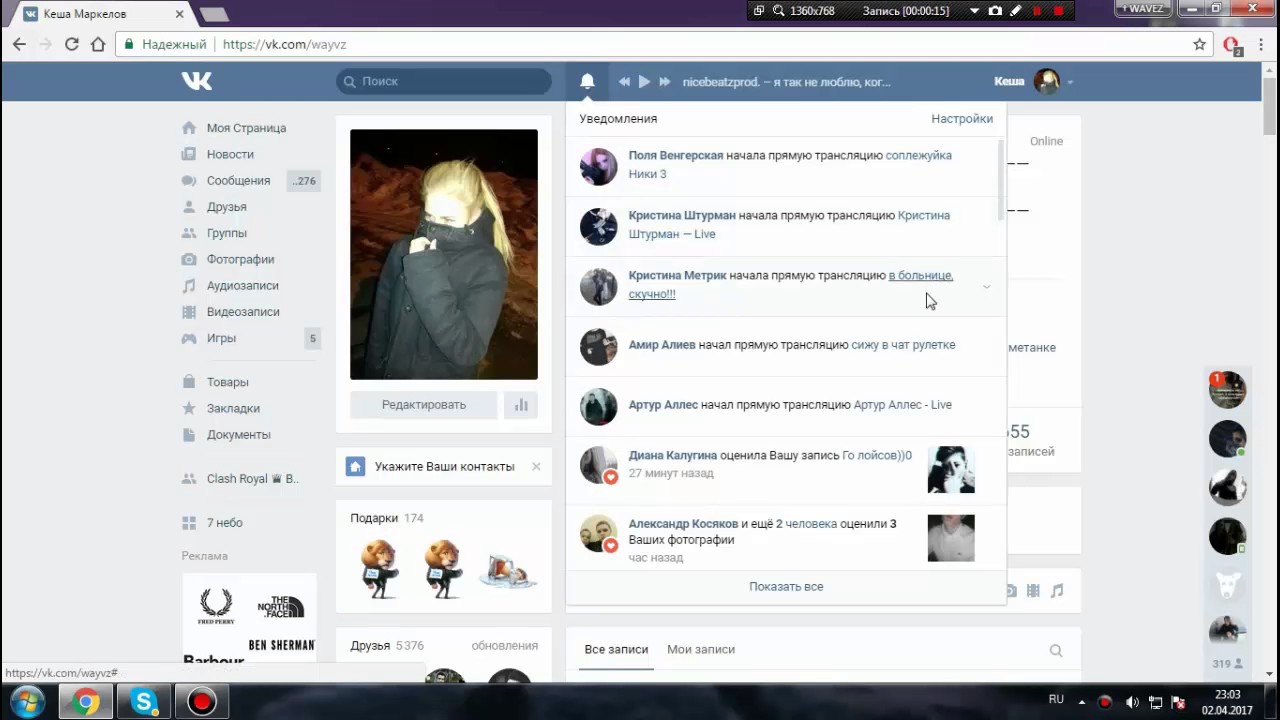
Для выхода нажмите «Завершить прямой эфир» и снимите галочку в настройках камеры.
VK live — новое приложение для прямых трансляций в социальной сети Вконтакте
— Sergey Новости и новинки Android Приложения для АндроидСовсем недавно стало известно о выходе нового приложения от vk, которое позволяет любому пользователю этой социальной сети стать стримером и записывать прямые трансляции в режиме реального времени.
Помимо своей основной функции, приложение позволяет зарабатывать деньги, обменивая полученные на трансляциях подарки на реальные деньги.
Если вы хотите начать вещать о своей жизни и зарабатывать на этом, тогда обратите внимание на советы, которые мы для вас подготовили, и спешите выйти в свой первый прямой эфир!
Что из себя представляет трансляция видео в vk?
Это ваше персональное видеосообщение, которое вы записываете в режиме онлайн, и которым вы можете делиться со своими друзьями, подписчиками или незнакомыми людьми, рассказывая о своих впечатлениях, эмоциях, жизни и т.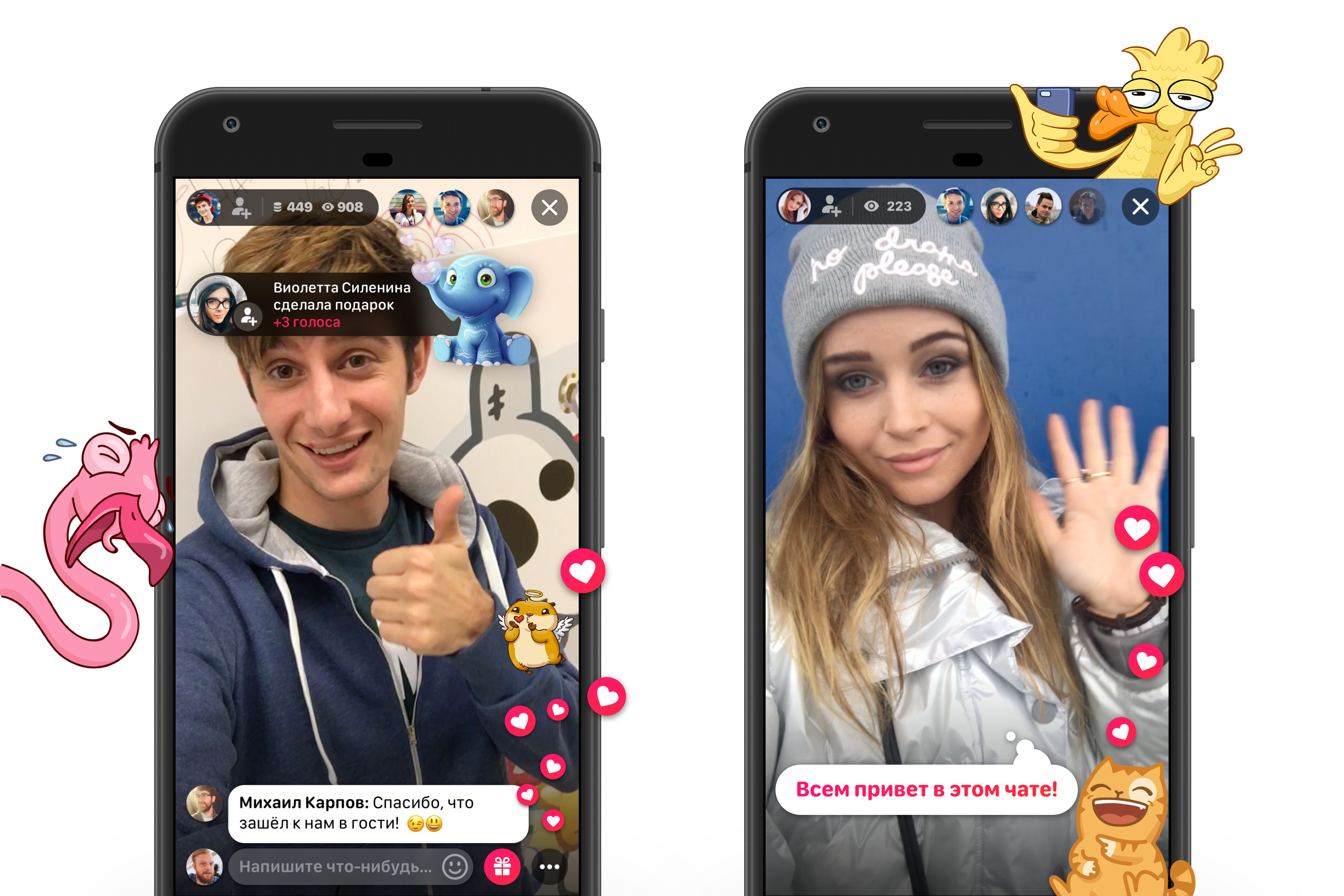 д.
д.
Как вести и записывать трансляцию?
1. Скачайте приложение и установите его на свой смартфон.
2. Запустив его, вы попадёте на главную страницу со случайными трансляциями, в которые можно зайти и начать смотреть.
3. Нажмите на красную кнопку с камерой, которая расположена в правом нижнем углу.
4. Выберите от своего лица вы будете вести трансляцию, или же от своего сообщества. Введите своё имя или название трансляции, выключите или отключите комментарии, при необходимости поставьте ограничение в просмотре только для друзей и нажмите на «Start Streaming».
5. Для завершения трансляции, нажмите на крестик в правом верхнем углу.
Как смотреть трансляции?
Помимо записи своих видео, вы также можете смотреть трансляции других людей в режиме онлайн, комментировать их, а также дарить их авторам приятные подарки.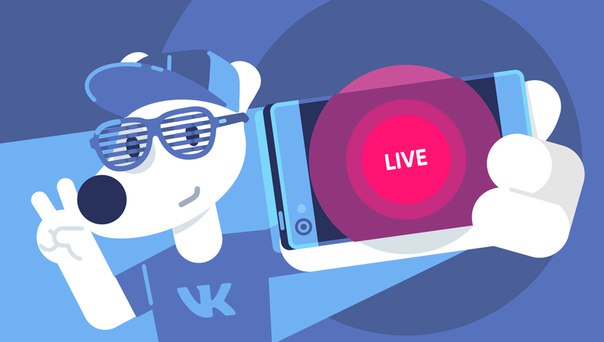 Сделать это можно очень просто — нажимайте на видео нужного вам человека, чтобы начать смотреть его трансляцию, а чтобы не пропустить последующие выходы этого человека в эфир, оформите на него подписку.
Сделать это можно очень просто — нажимайте на видео нужного вам человека, чтобы начать смотреть его трансляцию, а чтобы не пропустить последующие выходы этого человека в эфир, оформите на него подписку.
Можно ли зарабатывать на трансляциях?
Да, и в этом заключается основная особенность этого приложения. Каждый пользователь vk может монетизировать собственные трансляции, меняя полученные подарки от зрителей на реальные деньги с последующим их выводом через PayPal.
Есть ли подобные приложения для других социальных сетей?
Помимо vk, прямые трансляции также доступны в Facebook, но там они являются частью основного клиента социальной сети и их нельзя монетизировать. По такой же схеме работает Periscope, YouTube же тестирует онлайн-трансляции среди незначительного числа пользователей.
Если говорить о русских социальных сетях, то в Одноклассниках тоже есть подобное приложение и называется оно OK Live.
Скачивайте приложение, перейдя по ссылке ниже, и делитесь своим мнением о нём в комментариях под этой статьёй!
VK Live
Новая функция vk, позволяющая всем её пользователям вести прямые трансляции в режиме онлайн, а также зарабатывать на них реальные деньги.
Сервисы и программы для прямых трансляций. Как запустить прямую трансляцию
Прямые трансляции — это бренд, конечно, уже не этого года, но прекрасно работает до сих пор. В этой статье перечислим способы, как можно провести трансляцию в интернете, какими сервисами можете пользоваться, и почему прямые трансляции стоит применять в Вашем бизнесе.
1) Проведение прямых трансляций внутри одной социальной сети по отдельности через мобильный телефон
Видеоинструкций как запустить онлайн трансляцию в фейсбук, вконтакте, инстаграм, youtube есть очень много. Стриминговые платформы (стрим — прямое вещание) социальных сетей постоянно улучшаются — и это делать все проще, и проблем и ошибок все меньше.
Начните с этого способа.
Плюсы:
— очень просто
— бесплатно
Минусы:
— только одна социальная сеть
2) Запуск прямых трансляций на множество площадок одновременно самостоятельно
Если Вы хотите транслировать изображение монитора своего компьютера, например для видео уроков, и сразу в несколько социальных сетей, Вы можете разобраться в одной из двух программ.
Используем любительские программы:
OBS
Xsplit
Плюсы:
— бесплатно или дешево
Минусы:
— больше подходит для трансляции экрана компьютера (например для геймеров)
— надо потратить силы, чтобы разобраться
Узнайте больше об услугах видеомаркетинга для бизнеса:
3) Проведение прямого эфира сразу во множество социальных сетей для новичков автоматизированно
Чтобы Вы могли запустить прямой эфир в несколько социальных сетей максимально быстро и без проблем, появились специальные платные, но очень удобные сервисы прямых трансляций.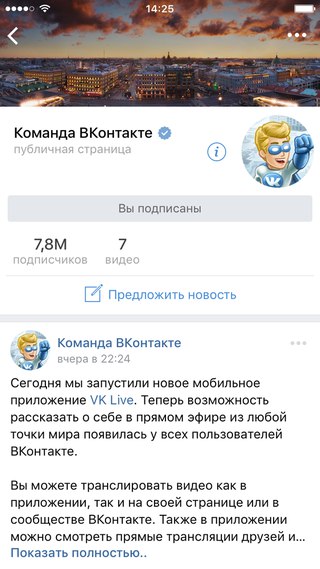
Сервисы:
on-air.pro
switchboard
restream.io
Вы можете давать сигнал сервису с компьютера, с вебкамеры, с мобильного, с коптера, с внешней камеры. Сервис делает так, чтобы трансляция шла во всех ваших группах и аккаунтах
Минусы:
— платные программы
Плюсы:
— очень легко
4) Прямой эфир на множество площадок одновременно самостоятельно с графикой и нескольких камер
Если Вы хотите работать более профессионально, проводить трансляцию с нескольких камер, добавлять заставку, плашки спикеров, баннеры спонсоров и партнеров, то придется разобраться с более сложными программами.
Кроме этого надо научиться передавать сигнал на компьютер с внешней камеры (если понадобится)
Программы:
Vmix,
Livestream,
OBS,
Ustream
Плюсы:
— дешевле в перспективе,
— можно добавлять графику,
— можно монтировать в прямом эфире видео с нескольких камер
Минусы:
— нужен человек, кто знает программу и кто будет режиссером монтажа на эфире,
— программы от 700$,
— нужен мощный компьютер
Заказать прямую трансляцию
5) Прямые трансляции с удаленным режиссером монтажа
В on-air можно работать по такой схеме: Вам дает специальную камеру (400 $), которая автоматически передает сигнал на базу к сотруднику сервиса.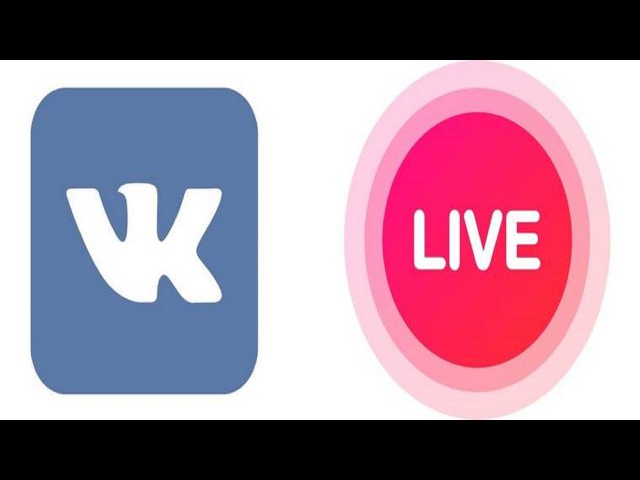 Он сразу по запланированному алгоритму добавляем всплывашки, заставки, титры, оформление, заставки, баннеры партнеров. Плюс в том, что Вам ничего не нужно делать, только поставить техническое задание для удаленного режиссера монтажа. Таких камер для съемки может быть несколько.
Он сразу по запланированному алгоритму добавляем всплывашки, заставки, титры, оформление, заставки, баннеры партнеров. Плюс в том, что Вам ничего не нужно делать, только поставить техническое задание для удаленного режиссера монтажа. Таких камер для съемки может быть несколько.
Плюсы:
— только поставьте камеру и включите
— не нужно много громоздкого оборудования
— можно накладывать графику
Минусы:
— стоит своих денег
Как подключить внешнюю камеру, например зеркальный фотоаппарат
Когда первый раз пытались организовать прямую трансляцию, хотели это сделать с помощью зеркального фотоаппарата. Купили необходимый кабель hdmi, который соединяет камеру и компьютер, но все оказалось не так просто.
Цифровой видео поток с внешних камер обыкновенные видео карты не распознают.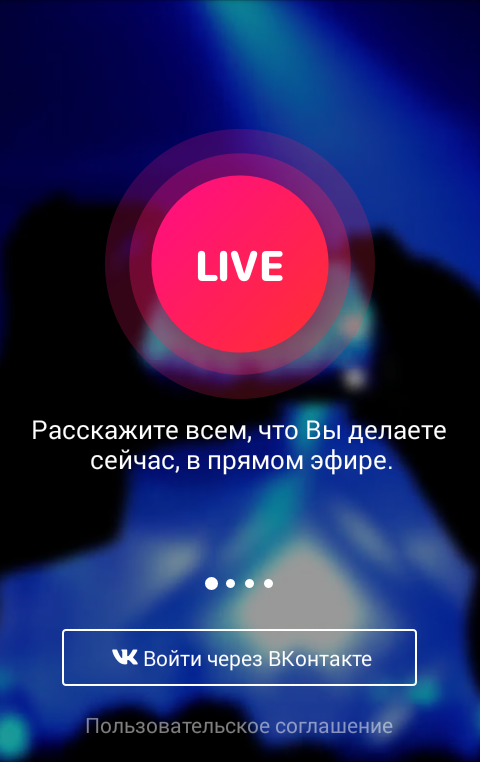 Для этого необходима специальная видео карта захвата. Если у Вас ноутбук, то возьмите на прокат внешнюю видео карту, например
Для этого необходима специальная видео карта захвата. Если у Вас ноутбук, то возьмите на прокат внешнюю видео карту, например
☀ Blackmagic Intencity Shuttle (есть в аренде в Москве)
☀ AverMedia Live Gamer Portable Lite
☀ AverMedia EzRecorder 310
Почему прямые трансляции нужно использовать для бизнеса
Почему люди вообще смотрят прямые трансляции?
☀ это психология — человеку интересно увидеть что происходит в данный момент
☀ это сопричастность к происходящему
☀ это возможность задавать вопросы и получать обратную связь
Например, в Genius Marketing хотел записаться на курсы. Спросил, будут ли это прямые трансляции или записи. Сказали — записи. Меня это напрягло. Но прошло два месяца, и они запустили курс с онлайн-сессиями в прямом эфире. Значит на это есть спрос.
В чем преимущества прямых трансляций:
- открываемость прямых трансляций на 15-20% выше, чем уже записанных видео
- больше доверия к спикеру, так как прямой эфир вести тяжелее (не получится перезаписать)
- больше охват (за время трансляции к Вам может подключиться большое число зрителей, одновременно смотрят, например, 100, а всего увидят около 1000)
- социальные сети заинтересованы в том, чтобы прямые трансляции смотрели (это дополнительная возможность показывать рекламу), для этого они:
- поднимают прямой эфир в ТОП по основным ключевикам
- начинают активно предлагать пользователям присоединится к прямому эфиру
- допоказывают запись прямого эфира для Ваших подписчиков (до 30% от всех показов)
Выводы
Прямые эфиры — это возможность получать дополнительный бесплатный трафик из соц. сетей, получить доверие зрителей и поделится своей экспертизой. Самая распространенная форма прямых трансляций для бизнеса — вебинары. Начните с них.
сетей, получить доверие зрителей и поделится своей экспертизой. Самая распространенная форма прямых трансляций для бизнеса — вебинары. Начните с них.
P.S. Новые технологии развиваются. Российский производитель сделал видео карту для прямых трансляций с удобным облачным сервисом и своим ПО, а также безопасностью передачи сигнала по интернету. В карте можно разместить несколько сим.карт разных телефонных операторов, чьи сигналы будут объединятся и подстраховывать друг друга. Подробнее: https://facecast.net/static/pdf/evacoder.pdf
Заказать прямую трансляцию
Поделитесь этим материалом с друзьями!
Vkontakte Video
Получите роскошную версию альбома Селены «Rare»: http://smarturl.it/RareDeluxe Следуй за Селеной: Instagram: https://www.instagram.com/selenagomez/ Twitter: https://twitter.com/selenagomez Facebook: https://www.facebook.com/Selena Тик Ток: https://www.tiktok.com/@selenagomez YouTube: https://smarturl.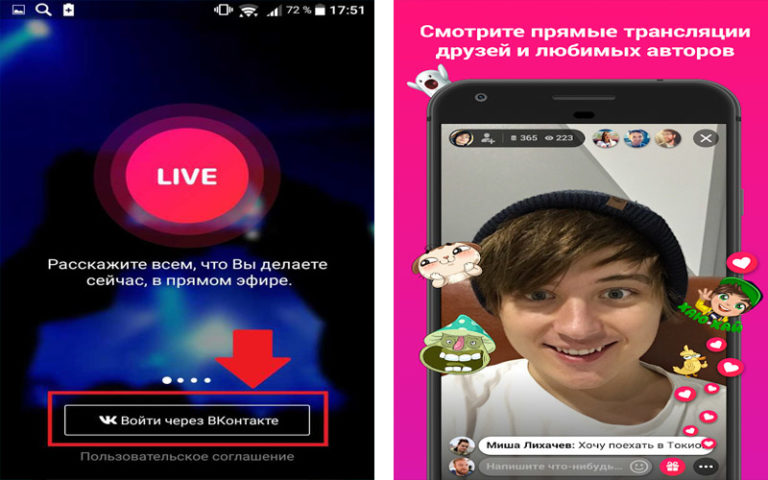
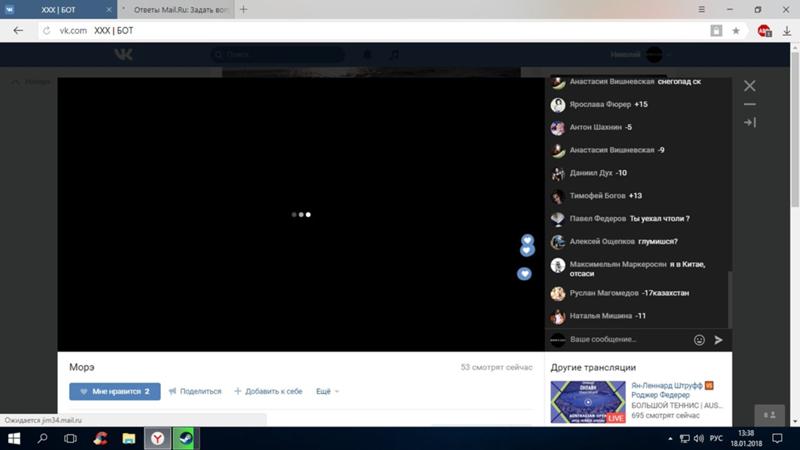 .. Я хочу парня
Но я просто продолжаю заходить в тупики
Попытайтесь сократить путь, но меня порезали
Снова и снова (да)
Я хочу парня (ага)
Скажи мне, остались ли хорошие
Я все время нахожу неправильные, но я хочу любви
Снова и снова
Я хочу парня (уххх)
Я хочу парня (уххх)
Я хочу-
Я хочу парня (уххх)
Я хочу- Музыкальное видео Селены Гомес в исполнении Boyfriend.© 2020 Interscope Records. http://vevo.ly/EvcTT3
.. Я хочу парня
Но я просто продолжаю заходить в тупики
Попытайтесь сократить путь, но меня порезали
Снова и снова (да)
Я хочу парня (ага)
Скажи мне, остались ли хорошие
Я все время нахожу неправильные, но я хочу любви
Снова и снова
Я хочу парня (уххх)
Я хочу парня (уххх)
Я хочу-
Я хочу парня (уххх)
Я хочу- Музыкальное видео Селены Гомес в исполнении Boyfriend.© 2020 Interscope Records. http://vevo.ly/EvcTT3 - опубликовано: 10 апр 2020
- просмотры: 58813375
Скачать веб-камеру Вконтакте бесплатно для Windows
Вконтакте 9 Бесплатное ПО
Добавьте свои любимые приложения в свой браузер с помощью Conduit Engine.
3 Goldenfoundsoft 389 Условно-бесплатное ПО
Эта программа представляет собой устройство записи потокового видео для различных клиентов обмена мгновенными сообщениями.
74 Магазин веб-решений 5 676 Условно-бесплатное ПО
Fake Webcam работает как виртуальная камера, которая позволяет добавлять эффекты.
32 Магазин веб-решений 275 Условно-бесплатное ПО
Веб-камера и средство записи экрана — это инструмент для записи видео с экрана.
622 ICQ LLC. 62 855 Бесплатное ПО
Позволяет совершать видеозвонки и общаться с друзьями.
16 Симулятор веб-камеры 4 029 Условно-бесплатное ПО
Записывайте видео прямо с экрана вместе со звуком.
8 Webcam Corp. 169
Webcam 1-2-3 — это мощная, но простая в использовании программа для трансляции видео в реальном времени.
8 Perfect Fake Webcam Inc. 261 Условно-бесплатное ПО
Perfect Fake Webcam — это программа, имитирующая веб-камеру.
168 Программное обеспечение PY 13 444 Условно-бесплатное ПО
Осуществляет одновременную запись и трансляцию с разных камер.
27 DeskShare 5 830 Условно-бесплатное ПО
Превратите ваш компьютер и камеру в систему видеонаблюдения и наблюдения.
4 GetMp3, Inc. 139 Бесплатное ПО
Скачать музыку можно из GrooveShark, SoundCloud, ВКонтакте и YouTube.
vkswitcher.uzer.com.ua 579 Бесплатное ПО
Расширение браузера для переключения между несколькими учетными записями Вконтакте.
411 Creative Technology Ltd. 29 757 Бесплатное ПО
Менеджер веб-камеры, включенный в портативные компьютеры Dell Inspiron со встроенной веб-камерой.
607 CoolwareMax 246 575 Условно-бесплатное ПО
Webcam Max можно использовать для изменения изображения с веб-камеры.
10 Магазин веб-решений 809 Условно-бесплатное ПО
Webcam Simulator — это программа, имитирующая веб-камеру.
6 Бесплатные лаборатории 642 Бесплатное ПО
Webcam Capture, автономный инструмент для расширения возможностей вашей веб-камеры.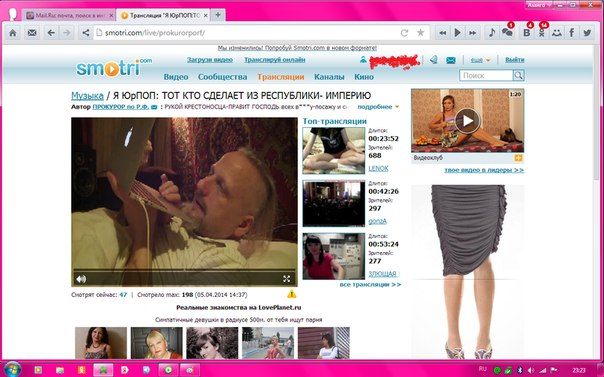
4 Whimsoft 128 Условно-бесплатное ПО
Webcam Saver — это заставка, которая отображает изображения с веб-камеры.
VK Video master (загрузчик видео VKontakte) 1.14 APK Скачать
Ladooo — Get Free Recharge App 1.0.127 APK Зарабатывайте бесплатное время разговора и деньги всего за несколько нажатий! Ladooo — это мобильное приложение для Android, которое позволяет вам зарабатывать деньги, исследуя свои интересы. Ladooo работает в шести странах и пользуется доверием у более 10 миллионов пользователей смартфонов, таких как вы, и предлагает бесплатный кредит PayPal, бесплатное время разговора (с предоплатой и постоплатой), пополнение баланса DTH и наличные через Paytm.Все, что вам нужно сделать, это посетить стену предложений, загрузить приложения по вашему выбору из Play Store (в том числе некоторые из самых популярных приложений, таких как Flipkart, Amazon, Eros Now, Jabong и т. Д.) И получить вознаграждение! Что, если я выполню все предложения? Не беспокойтесь! Ladooo позволяет вам зарабатывать даже после выполнения всех предложений с помощью опции «Обратитесь к заработку». Пригласите своих друзей попробовать Ladooo, поделившись ссылкой в приложении через WhatsApp, Facebook, Twitter или Hike. Тогда наблюдайте, как ваш кошелек толстеет! Что еще я могу сделать с Ladooo? Многое! Например, если у вас недостаточно средств на вашем счете в Ladooo для пополнения баланса мобильного телефона или DTH, вы можете использовать свою дебетовую карту.Это правильно. Ladooo не заставляет ждать. Что еще я должен волновать? Конечно! Вы можете перевести деньги со своего счета Ladooo в свои онлайн-кошельки, такие как Paytm и PayPal. Это правильно! Если вы не хотите использовать заработанные вами деньги для пополнения счета, вы можете перевести их в свой цифровой кошелек и потратить так, как вы хотите, например, на поездку на Uber, или на билеты в кино, забронированные через BookMyShow, или на покупку товаров. на ваш выбор. Это на самом деле? Более 10 миллионов пользователей используют Ladooo не только из-за его предложений, но и из-за невероятного пользовательского опыта и простоты регистрации.
Пригласите своих друзей попробовать Ladooo, поделившись ссылкой в приложении через WhatsApp, Facebook, Twitter или Hike. Тогда наблюдайте, как ваш кошелек толстеет! Что еще я могу сделать с Ladooo? Многое! Например, если у вас недостаточно средств на вашем счете в Ladooo для пополнения баланса мобильного телефона или DTH, вы можете использовать свою дебетовую карту.Это правильно. Ladooo не заставляет ждать. Что еще я должен волновать? Конечно! Вы можете перевести деньги со своего счета Ladooo в свои онлайн-кошельки, такие как Paytm и PayPal. Это правильно! Если вы не хотите использовать заработанные вами деньги для пополнения счета, вы можете перевести их в свой цифровой кошелек и потратить так, как вы хотите, например, на поездку на Uber, или на билеты в кино, забронированные через BookMyShow, или на покупку товаров. на ваш выбор. Это на самом деле? Более 10 миллионов пользователей используют Ladooo не только из-за его предложений, но и из-за невероятного пользовательского опыта и простоты регистрации.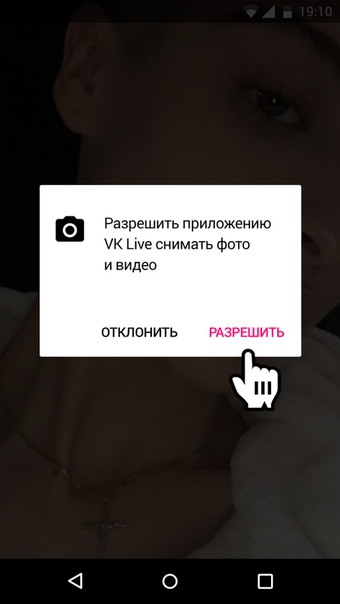

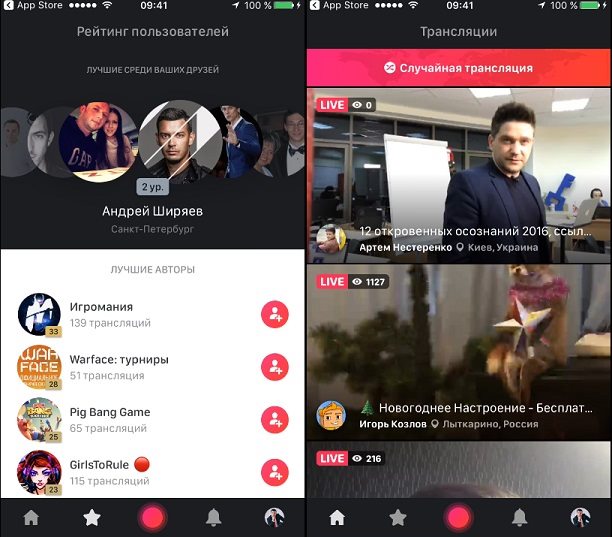 com/@authors-create-stream
com/@authors-create-stream com/store/apps/details?id=com.vk.stream&hl=ru
com/store/apps/details?id=com.vk.stream&hl=ru